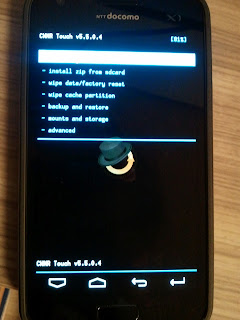iconia tab a100 にCWM以外のrecovery入れてみました。
TWRP recoveryってのがxdaにあったので、どんなものか興味本位で焼いてみたw
すべてタッチ操作でいけるんで、物理キーで操作するCWMより7インチで片手じゃ微妙に
扱いにくいa100にはいい感じ!見た目はCWMのが好きだけどw
ここ参照で導入方法はわかると思います。
ってか簡単w
上のとこからファイルDLしてきて、適当に解凍して
a100とPCを接続
解凍した中身のinstall.bat実行して終了
あとは待ってれば勝手に終わります。
Android、SmartPhone、PC、 などなどの事について、 きまぐれに書いて行こうと思います。 管理人のメモ的になるかもしれませんw ちなみに管理人はAndroidもLinuxも初心者です^^; これから徐々に勉強できたらと思ってるので、間違いがあれば 是非修正などなどお願いいたします。 このサイトで紹介する方法などは自己責任でお願いします。 何があっても当サイトは責任を負いません
2012年4月21日土曜日
2012年4月12日木曜日
iconia tab a100 カスタムROM導入
ちょっとxdaのスレッドみない間にカスタムROM来てたんで、導入してみました。
とその前にいろいろ準備が必要。
とりあえずは、リークROMのroot化。windows PCで、ここからICS_rooting.zipをDL
適当なとこに展開。
A100のSettings → Developer options → USB debuggingにチェックが入ってるか確認し、
PCと接続。
DLしておいたICS_rooting.zipの中の、runit-win.batを実行
自動的にroot化作業をしてくれます。
その後リブートし、superuser.apkインストール
以前にインストールしていれば、apkはあるはず。なので、root権限必要なアプリで確認。
準備はまだあります。
とその前にいろいろ準備が必要。
とりあえずは、リークROMのroot化。windows PCで、ここからICS_rooting.zipをDL
適当なとこに展開。
A100のSettings → Developer options → USB debuggingにチェックが入ってるか確認し、
PCと接続。
DLしておいたICS_rooting.zipの中の、runit-win.batを実行
自動的にroot化作業をしてくれます。
その後リブートし、superuser.apkインストール
以前にインストールしていれば、apkはあるはず。なので、root権限必要なアプリで確認。
準備はまだあります。
iconia tab a100 ics rom アップデート
以前にリークしてた物よりバージョンが新しいリークROMがあったので、
アップデートしてみました。
手順は以前の記事参照
すんなりアップデート完了!
相変わらず言語選択のところに日本語がない。。。
MoreLocale2で一応日本語化。
これって日本版iconia tab a100にICS来たら、北米版にも日本語増えるんだろうか^^;
アップデートしてみました。
手順は以前の記事参照
すんなりアップデート完了!
相変わらず言語選択のところに日本語がない。。。
MoreLocale2で一応日本語化。
これって日本版iconia tab a100にICS来たら、北米版にも日本語増えるんだろうか^^;
2012年4月5日木曜日
タッチキーのアップデート
たま~にSC-03Dの戻るキーが効かなくなることがあったので、
某巨大掲示板に書いてあるタッチキーのファームのアップデートしてみました。
今のところ効くようになってるような気がしますw
やり方は
ダイヤルで
*#*#2663#*#* してTouch Keyのファームをアップデート後、再起動
某巨大掲示板に書いてあるタッチキーのファームのアップデートしてみました。
今のところ効くようになってるような気がしますw
やり方は
ダイヤルで
*#*#2663#*#* してTouch Keyのファームをアップデート後、再起動
HDD&メモリ変更
最近PCがブルーバックでストップエラー吐くことあったんで、
そろそろ寿命?ってことで早めにHDDとメモリ交換しときました。
HDDは1.5Tから SSD128G + HDD1.5Tへ変更
メモリは2G x 3のトリプルチャンネルを 4G x 3へ変更!
起動やばいぐらい早くなりましたw
これSSDをRAIDとかにしたらもっとヤバいんでしょ~ねぇ~
それはもうちょっとSSDがお安くなってから挑戦しましょかねぇ~w
しかしHDD交換はなかなか大変やねぇ~いつやっても!
元の環境構築するまでが長い。。。
もっと簡単な方法はないものかなぁ??
そろそろ寿命?ってことで早めにHDDとメモリ交換しときました。
HDDは1.5Tから SSD128G + HDD1.5Tへ変更
メモリは2G x 3のトリプルチャンネルを 4G x 3へ変更!
起動やばいぐらい早くなりましたw
これSSDをRAIDとかにしたらもっとヤバいんでしょ~ねぇ~
それはもうちょっとSSDがお安くなってから挑戦しましょかねぇ~w
しかしHDD交換はなかなか大変やねぇ~いつやっても!
元の環境構築するまでが長い。。。
もっと簡単な方法はないものかなぁ??
2012年3月19日月曜日
CWMR5.5.0.4
カスタムリカバリーで有名なClockWorkMod Recovery touch5.5.0.4をSC-03Dに移植してみました。
一応起動して、バックアップも取れましたが、まだレストアしてませんw
ちゃんとできるのか不安w
しかしこのRecoveryめっちゃ便利!今までサイドのvolボタンで上下の移動してたのが、
ネットとかの画面触りながら、下にスクロールみたいな感じで
項目移動できるんで、かなり操作性がいい!
ICSみたいな画面上の操作ボタンが出てて見た目もカッコイイw
一応起動して、バックアップも取れましたが、まだレストアしてませんw
ちゃんとできるのか不安w
しかしこのRecoveryめっちゃ便利!今までサイドのvolボタンで上下の移動してたのが、
ネットとかの画面触りながら、下にスクロールみたいな感じで
項目移動できるんで、かなり操作性がいい!
ICSみたいな画面上の操作ボタンが出てて見た目もカッコイイw
こんな感じの画面です。
レストア勇気出してやってみるかなw
2012年3月13日火曜日
TX-NA609
念願のAVアンプ導入しやした。
ONKYOのTX-NA609もうすぐ後継の機種が出るらしいですが、
その前の安くなってる間に購入!
ついでにスピーカー&サブウーハーもGET♪
前々からやりたかった、DLNAでの音楽鑑賞も実現
自分が使ってるwifiルーター(WZR-HP-AG300H)には簡易NAS機能なるものがついてまして、
ルーターに外付けHDDをUSBで接続。
外付けHDDをXFSでフォーマット!
メディアサーバーの使用にチェックを入れて完了
簡易メディアサーバーの完成!
これにTX-NA609からアクセス!見事成功♪
これでCD入れ替えもPCつけっぱもしなくてすみます。
一つだけひっかかったのは、IE9でルーターの設定をやってたんですが、
なぜか表示が崩れてしまい。NASの設定のところの画面が
全部表示されていなくて、メディアサーバーの項目が隠れて見えてませんでした。
でFirefoxで表示させてみると、普通に表示されました^^;
これで1日以上悩んだ。。。時間返してくれIE9 w
ONKYOのTX-NA609もうすぐ後継の機種が出るらしいですが、
その前の安くなってる間に購入!
ついでにスピーカー&サブウーハーもGET♪
前々からやりたかった、DLNAでの音楽鑑賞も実現
自分が使ってるwifiルーター(WZR-HP-AG300H)には簡易NAS機能なるものがついてまして、
ルーターに外付けHDDをUSBで接続。
外付けHDDをXFSでフォーマット!
メディアサーバーの使用にチェックを入れて完了
簡易メディアサーバーの完成!
これにTX-NA609からアクセス!見事成功♪
これでCD入れ替えもPCつけっぱもしなくてすみます。
一つだけひっかかったのは、IE9でルーターの設定をやってたんですが、
なぜか表示が崩れてしまい。NASの設定のところの画面が
全部表示されていなくて、メディアサーバーの項目が隠れて見えてませんでした。
でFirefoxで表示させてみると、普通に表示されました^^;
これで1日以上悩んだ。。。時間返してくれIE9 w
2012年2月23日木曜日
ICONIA TAB A100
結構前に買ったICONIA TAB A100の
純正ICS ROMがリークしてたので、導入してみました。
http://forum.xda-developers.com/showthread.php?t=1510706 ←この辺からDL
外部SDにupdate.zipにリネームしたあとコピー
電源OFF
Volup + 電源で自動的にアップデートが始まります。
導入してみた感想は3.2.1の時よりサクサク感が増した感じです。
まだそんなに弄ってないですが、これから試してみます。
この端末のカスタムROMとか早く出ないかなぁ~
純正ICS ROMがリークしてたので、導入してみました。
http://forum.xda-developers.com/showthread.php?t=1510706 ←この辺からDL
外部SDにupdate.zipにリネームしたあとコピー
電源OFF
Volup + 電源で自動的にアップデートが始まります。
導入してみた感想は3.2.1の時よりサクサク感が増した感じです。
まだそんなに弄ってないですが、これから試してみます。
この端末のカスタムROMとか早く出ないかなぁ~
myboot.img 端末への導入
自作カーネルが出来上がったら、端末への導入です。
GalaxyシリーズではおなじみのODINを今回も使いたいとこだったんですが、
どうしても、自作したカーネルだとFlashできません。
なのでboot.img領域に直接書き込みます。
まずは、CWMrecoveryを導入します。ROM Manegerからgalaxy s2を選んで導入
1.電源を切りリカバリーモードで起動(Volup + Voldown + Home +電源ボタン)
2.usb接続してコマンドプロンプト起動
3.adb push myboot.img /tmp
4.adb shell
5.dd if=/tmp/myboot.img of=/dev/block/mmcblk0p8
6.reboot
で完了です。
完全文鎮になる可能性もあるので自己責任でお願いします。
GalaxyシリーズではおなじみのODINを今回も使いたいとこだったんですが、
どうしても、自作したカーネルだとFlashできません。
なのでboot.img領域に直接書き込みます。
まずは、CWMrecoveryを導入します。ROM Manegerからgalaxy s2を選んで導入
1.電源を切りリカバリーモードで起動(Volup + Voldown + Home +電源ボタン)
2.usb接続してコマンドプロンプト起動
3.adb push myboot.img /tmp
4.adb shell
5.dd if=/tmp/myboot.img of=/dev/block/mmcblk0p8
6.reboot
で完了です。
完全文鎮になる可能性もあるので自己責任でお願いします。
2012年2月19日日曜日
zImageをboot.imgへ
SC-03Dのboot.imgは
/dev/block/mmcblk0p8にあります。これを端末からバックアップ
dd if=/dev/block/mmcblk0p8 of=/sdcard/external_sd/dd/boot.img bs=4096
このboot.imgをLinux環境へ
bootディレクトリ作成
その中にboot.img mkbootfs mkbootimg split_bootimg.plを一緒に入れます。
まずはboot.imgの展開
bootディレクトリに移動して
./split_bootimg.pl boot.img
これで
boot.img-kernel boot.img-ramdisk.gzができます。
このboot.img-kernelがzImage boot.img-ramdisk.gzがinitramfsな感じ。
boot.img-ramdisk.gzを展開
mkdir ramdisk
cd ramdisk
zcat -dc ../boot.img-ramdisk.gz | cpio -i
これで展開できました。
bootディレクトリに出来上がったzImageを持ってきます。
それと
カーネルディレクトリ/obj/KERNEL_OBJ/drivers/net/wireless/bcm4330/dhd.ko
を展開したramdiskの
lib/modulesにコピーで上書き
/dev/block/mmcblk0p8にあります。これを端末からバックアップ
dd if=/dev/block/mmcblk0p8 of=/sdcard/external_sd/dd/boot.img bs=4096
このboot.imgをLinux環境へ
bootディレクトリ作成
その中にboot.img mkbootfs mkbootimg split_bootimg.plを一緒に入れます。
まずはboot.imgの展開
bootディレクトリに移動して
./split_bootimg.pl boot.img
これで
boot.img-kernel boot.img-ramdisk.gzができます。
このboot.img-kernelがzImage boot.img-ramdisk.gzがinitramfsな感じ。
boot.img-ramdisk.gzを展開
mkdir ramdisk
cd ramdisk
zcat -dc ../boot.img-ramdisk.gz | cpio -i
これで展開できました。
bootディレクトリに出来上がったzImageを持ってきます。
それと
カーネルディレクトリ/obj/KERNEL_OBJ/drivers/net/wireless/bcm4330/dhd.ko
を展開したramdiskの
lib/modulesにコピーで上書き
ramdiskをもう一度圧縮
./mkbootfs ./ramdisk | gzip > new-boot.img-ramdisk.gz
new-boot.img-ramdisk.gzと新しく作ったzImageをboot.imgにする
./mkbootimg --kernel zImage --ramdisk new-boot.img-ramdisk.gz --cmdline "loglevel=4 usb_id_pin_rework=true" -o myboot.img --base 0x40400000 --pagesize 2048
echo -n -e \\x80 > onebyte.bin
dd if=onebyte.bin of=myboot.img conv=notrunc ibs=1 obs=1 seek=22
rm onebyte.bin
chmod u+x myboot.img
myboot.imgの完成です。
お疲れ様でした。
2012年2月18日土曜日
【訂正】SC-03D カーネルビルド環境
前の記事にarm-2009q3でビルドできると書きましたが、
間違ってました。
SC-03Dのコンパイルで必要なのは、androidのソースを落とすと
その中にある/prebuilt/linux-x86/toolchain/arm-eabi-4.4.3これがコンパイラです。
カーネルソースの中にあるbuild_kernel_N034.shを修正
export CROSS_COMPILE_PATH="~ ←ここに先ほどのコンパイラのPATHを入力
上から4行目付近にあるcd の後ろはカーネルソースを置いてあるPATHを入力しました。
(これであってるかは不明^^;でも正常に起動できるzImageはできました。)
KERNEL_DIR= ←このあとはカーネルソースの中にあるkernelディレクトリを指定しました。
あと
export LOCALVERSION=-SC03DOMKLB2-CL888618
export KBUILD_BUILD_VERSION= ←ここは好きな文字を
この2行を
export CROSS_COMPILE=arm-eabi-
の下あたりに追加。
これで端末から
カーネルソースのディレクトリに移動し、
./build_kernel_N034.sh を実行すると
zImageができあがるはずです。
次はzImageをboot.imgにする方法を書きます。
間違ってました。
SC-03Dのコンパイルで必要なのは、androidのソースを落とすと
その中にある/prebuilt/linux-x86/toolchain/arm-eabi-4.4.3これがコンパイラです。
カーネルソースの中にあるbuild_kernel_N034.shを修正
export CROSS_COMPILE_PATH="~ ←ここに先ほどのコンパイラのPATHを入力
上から4行目付近にあるcd の後ろはカーネルソースを置いてあるPATHを入力しました。
(これであってるかは不明^^;でも正常に起動できるzImageはできました。)
KERNEL_DIR= ←このあとはカーネルソースの中にあるkernelディレクトリを指定しました。
あと
export LOCALVERSION=-SC03DOMKLB2-CL888618
export KBUILD_BUILD_VERSION= ←ここは好きな文字を
この2行を
export CROSS_COMPILE=arm-eabi-
の下あたりに追加。
これで端末から
カーネルソースのディレクトリに移動し、
./build_kernel_N034.sh を実行すると
zImageができあがるはずです。
次はzImageをboot.imgにする方法を書きます。
2012年2月5日日曜日
boot.imgの展開方法
まずboot.img展開に必要なもの
・boot.img(初期ROM等から入手)
・split_bootimg.pl(ググればDLできるはず)
・mkbootfs, mkbootimg →https://gist.github.com/1087757この辺参照してください
まずは適当なディレクトリ(フォルダ)を作って
そこに上のファイルをすべて移動
移動したら初めにboot.imgの展開
./split_bootimg.pl boot.img
これを実行すると
boot.img-kernel boot.img-ramdisk.gz この二つのファイルができると思います。
次にboot.img-ramdisk.gzを展開
まずディレクトリを作成
mkdir ramdisk
作ったディレクトリに移動
cd ramdisk
で、次のコマンドを実行
zcat -dc ../boot.img-ramdisk.gz | cpio -i
これでできたramdiskの中身が
SC-02Bの時のinitramfsにあたるのかな?とか思ってます。
カーネルソースはいじらずに
ramdiskにできたinit.rcなどなどをいじるだけでも
カスタムできると思います。
まだ自分は勉強中ですがw
で、これをもう一度boot.imgの形式に戻します。
ramdiskのディレクトリからいったん出ます
cd ../
それからramdiskディレクトリをアーカイブ(この辺の意味はよくわってません^^;)
./mkbootfs ./ramdisk | gzip > new-boot.img-ramdisk.gz
作成した一時ファイルシステムのファイルと、元のカーネルをアーカイブします。
./mkbootimg --cmdline 'loglevel=4 usb_id_pin_rework=true'\
--kernel boot.img-kernel --ramdisk new-boot.img-ramdisk.gz --base ?? -o new_boot.img
これでnew_boot.imgの完成
この時の
--cmdline ' '←この中はsplit_bootimg.plを実行したときに
Command line:~ の部分をそのまま入力
--base の後の数値は今調べ中^^;
tags_addrってのの数値らしいですが、調べ方が。。。
頑張って探しますw
[追記]
hexdump boot.img | head -n1
このコマンドで出てきた数値の一番後ろ4ケタが
--baseの後ろに打ち込む数値なようです。
自分の場合
000000 4e41 5244 494f 2144 49f4 0049 8000 4040
だったので
0x40400000かなと思ってます^^;
./mkbootimg --cmdline 'loglevel=4 usb_id_pin_rework=true'\
--kernel boot.img-kernel --ramdisk new-boot.img-ramdisk.gz --base 0x40400000 -o new_boot.img
になるのかなと思います。
まだ試してないので、これが正解かどうかわかりません^^;
bootをいじるので、失敗すると文鎮になる可能性大なので
自己責任でお願いします
・boot.img(初期ROM等から入手)
・split_bootimg.pl(ググればDLできるはず)
・mkbootfs, mkbootimg →https://gist.github.com/1087757この辺参照してください
まずは適当なディレクトリ(フォルダ)を作って
そこに上のファイルをすべて移動
移動したら初めにboot.imgの展開
./split_bootimg.pl boot.img
これを実行すると
boot.img-kernel boot.img-ramdisk.gz この二つのファイルができると思います。
次にboot.img-ramdisk.gzを展開
まずディレクトリを作成
mkdir ramdisk
作ったディレクトリに移動
cd ramdisk
で、次のコマンドを実行
zcat -dc ../boot.img-ramdisk.gz | cpio -i
これでできたramdiskの中身が
SC-02Bの時のinitramfsにあたるのかな?とか思ってます。
カーネルソースはいじらずに
ramdiskにできたinit.rcなどなどをいじるだけでも
カスタムできると思います。
まだ自分は勉強中ですがw
で、これをもう一度boot.imgの形式に戻します。
ramdiskのディレクトリからいったん出ます
cd ../
それからramdiskディレクトリをアーカイブ(この辺の意味はよくわってません^^;)
./mkbootfs ./ramdisk | gzip > new-boot.img-ramdisk.gz
作成した一時ファイルシステムのファイルと、元のカーネルをアーカイブします。
./mkbootimg --cmdline 'loglevel=4 usb_id_pin_rework=true'\
--kernel boot.img-kernel --ramdisk new-boot.img-ramdisk.gz --base ?? -o new_boot.img
これでnew_boot.imgの完成
この時の
--cmdline ' '←この中はsplit_bootimg.plを実行したときに
Command line:~ の部分をそのまま入力
--base の後の数値は今調べ中^^;
tags_addrってのの数値らしいですが、調べ方が。。。
頑張って探しますw
[追記]
hexdump boot.img | head -n1
このコマンドで出てきた数値の一番後ろ4ケタが
--baseの後ろに打ち込む数値なようです。
自分の場合
000000 4e41 5244 494f 2144 49f4 0049 8000 4040
だったので
0x40400000かなと思ってます^^;
./mkbootimg --cmdline 'loglevel=4 usb_id_pin_rework=true'\
--kernel boot.img-kernel --ramdisk new-boot.img-ramdisk.gz --base 0x40400000 -o new_boot.img
になるのかなと思います。
まだ試してないので、これが正解かどうかわかりません^^;
bootをいじるので、失敗すると文鎮になる可能性大なので
自己責任でお願いします
2012年2月3日金曜日
SC-03D カーネルの取得
サムスンのサイトより取得
https://opensource.samsung.com/
検索窓にSC-03Dって入れれば見つかります。
SC-03D_GB_Opensource.zipをDL
このファイルを展開
中にSC-03D_Kernel.tar.gzってのが入ってるので
これも展開
tar zxvf SC-03D_Kernel.tar.gz
ここからSC-02Bの場合
zImageを携帯から取り出すか初期ROMまたはアップデート時のROMから取り出してたんですが、
まだどのファイルをddでバックアップすればいいのかわからず、
しかも初期ROMにはzImageがない。。。
途方にくれていろいろ調べてみると
初期ROMに入ってるboot.imgを展開するとでてくるboot.img-ramdisk.gzってのが
initramfsとイコール?みたいなんで
早速boot.imgの展開方法を検索
次記事で展開方法書いてみようと思います。
今日は眠すぎるのでまた明日w
https://opensource.samsung.com/
検索窓にSC-03Dって入れれば見つかります。
SC-03D_GB_Opensource.zipをDL
このファイルを展開
中にSC-03D_Kernel.tar.gzってのが入ってるので
これも展開
tar zxvf SC-03D_Kernel.tar.gz
ここからSC-02Bの場合
zImageを携帯から取り出すか初期ROMまたはアップデート時のROMから取り出してたんですが、
まだどのファイルをddでバックアップすればいいのかわからず、
しかも初期ROMにはzImageがない。。。
途方にくれていろいろ調べてみると
初期ROMに入ってるboot.imgを展開するとでてくるboot.img-ramdisk.gzってのが
initramfsとイコール?みたいなんで
早速boot.imgの展開方法を検索
次記事で展開方法書いてみようと思います。
今日は眠すぎるのでまた明日w
SC-03D カーネルビルド環境構築
まずは自分の場合主にwindows7を使用してるので、Linux環境の構築から
準備するのは
Virtual Box
Ubuntuのiso
SC-03Dの初期ROM この辺から→http://forum.xda-developers.com/showthread.php?t=1374306
まずはVirtual Boxのインストール
次にVirtual Box にUbuntuインストール
この辺はGoogle先生に聞けばやり方いっぱい出てくるので割愛
ubuntuがインストールでき立ち上がったら、
端末を開き
wget https://sourcery.mentor.com/sgpp/lite/arm/portal/package9728/public/arm-none-linux-gnueabi/arm-2011.09-70-arm-none-linux-gnueabi-i686-pc-linux-gnu.tar.bz2
wget
http://www.codesourcery.com/sgpp/lite/arm/portal/package5353/public/arm-none-eabi/arm-2009q3-68-arm-none-eabi-i686-pc-linux-gnu.tar.bz2
でDL開始!
でもまだこのコンパイラであってるか不明^^;
一応makeしてエラーはでなかったですw
次に
tar jxvf arm-2011.09-70-arm-none-linux-gnueabi-i686-pc-linux-gnu.tar.bz2
tar jxvf arm-2009q3-68-arm-none-eabi-i686-pc-linux-gnu.tar.bz2
で展開
arm-2011.09
arm-2009q3←こんなディレクトリができます
それを
sudo mv arm-2011.09 /opt/
sudo mv arm-2009q3 /opt/
で移動
PATH=/opt/arm-2011.09/bin:$PATH
PATH=/opt/arm-2009q3/bin:$PATH
これでパスを通します。
ここまででクロスコンパイル環境は完了
ただし、これが正しいかどうかは不明ですのであしからずw
[追記]
2012/02/12
コンパイラのバージョン違ってたので、修正しました。
準備するのは
Virtual Box
Ubuntuのiso
SC-03Dの初期ROM この辺から→http://forum.xda-developers.com/showthread.php?t=1374306
まずはVirtual Boxのインストール
次にVirtual Box にUbuntuインストール
この辺はGoogle先生に聞けばやり方いっぱい出てくるので割愛
ubuntuがインストールでき立ち上がったら、
端末を開き
wget
http://www.codesourcery.com/sgpp/lite/arm/portal/package5353/public/arm-none-eabi/arm-2009q3-68-arm-none-eabi-i686-pc-linux-gnu.tar.bz2
でDL開始!
でもまだこのコンパイラであってるか不明^^;
一応makeしてエラーはでなかったですw
次に
tar jxvf arm-2009q3-68-arm-none-eabi-i686-pc-linux-gnu.tar.bz2
で展開
arm-2009q3←こんなディレクトリができます
それを
sudo mv arm-2009q3 /opt/
で移動
PATH=/opt/arm-2009q3/bin:$PATH
これでパスを通します。
ここまででクロスコンパイル環境は完了
ただし、これが正しいかどうかは不明ですのであしからずw
[追記]
2012/02/12
コンパイラのバージョン違ってたので、修正しました。
SC-03D
前まえからやりたいと思ってた、PC、smartphone関連のブログ立ち上げてしまったw
先月ついに我慢できず、、、sc-02bからsc-03dに機種変してしまったw
両親がいきなりxiに機種変し、デュアルコアの端末触ってしまったのが原因w
やはりストレスなく動くのはいいねぇ~!って事でSGS3まで待つ予定だったのを
あっさりあきらめて機種変!
でも、まだカスタムが確立されてなく、root取得は簡単だが、カスタムカーネル、ROMなどなど
いまだにない状況!
なので、自分でやってみようって事でとりあえず環境構築してみました。
Google先生とdocomo galaxy sフォーラムを参考に挑戦!
次記事で詳細紹介
先月ついに我慢できず、、、sc-02bからsc-03dに機種変してしまったw
両親がいきなりxiに機種変し、デュアルコアの端末触ってしまったのが原因w
やはりストレスなく動くのはいいねぇ~!って事でSGS3まで待つ予定だったのを
あっさりあきらめて機種変!
でも、まだカスタムが確立されてなく、root取得は簡単だが、カスタムカーネル、ROMなどなど
いまだにない状況!
なので、自分でやってみようって事でとりあえず環境構築してみました。
Google先生とdocomo galaxy sフォーラムを参考に挑戦!
次記事で詳細紹介
登録:
投稿 (Atom)